고정공지
(자유게시판에서 질문 금지) 질문하신 유저는 통보 없이 "계정정리" 될수 있습니다.
Forum rules
포인트를 의식한 너무 짧은 내용이거나 내용이 부실한 피드백은 피드백이라고 보기 어렵습니다
너무 부실한 내용이거나 너무 간단한 내용은 통보 없이 게시물 이동 합니다
그와 동시에 지급된 포인트를 모두 회수 합니다| URL 링크 : |
|---|
♣ 제가 이용하는 이미지 편집 프로그램입니다.
기능도 많고 참 편리합니다.
포토샵은 너무 어려워 배우지 못하고
PhotoScape 이미지 편집 프로그램으로 웬만한
포토샵 기능도 되니 참 편합니다.
♣ PhotoScape 이미지 편집 프로그램으로
워터마크(water mark) 만드는 법 입니다.
우선 PhotoScape 이미지 편집 프로그램을 다운 받아야겠죠?
♣ 아래 링크에서 다운 받으세요.
PhotoScape 다운 사이트 → http://www.photoscape.co.kr/
♣ 다운 받아 실치 후 첫 화면 입니다.
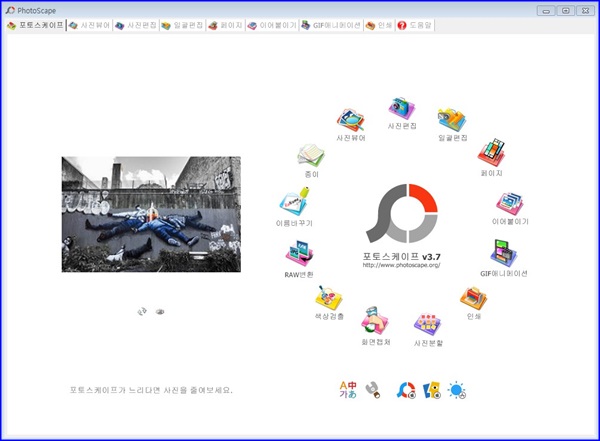
♣ 워터마크(water mark)를 만들기 위해서는
투명 배경의 파일을 만들어야겠죠?
웹 사이트에서 투명 배경 파일 찿기란 참 어렵습니다.
다행이 PhotoScape 이미지 편집 프로그램에는
투명 파일을 만들수있는 아이콘이 있습니다.
c://program files/photoscape/icon/cartoon
요기 폴더를 찿아보세요.

♣ 아무 아이콘이나 가져옵니다.

♣ 세개의 아이콘중 하나만 선택합니다.
아이콘에서 그림에서 밑에 공백만 사용할겁니다.

♣ 실제 아이콘은 작습니다.
PhotoScape 이미지 편집 프로그램으로 붙이기 하다보니
이미지가 크게 되었네요...ㅎㅎ
보기만 크지 실제는 작습니다.
♣ 이제 작업을 시작해 보겠습니다.
아래 이미지를 보시면 더 이해가 되리라 생각합니다.
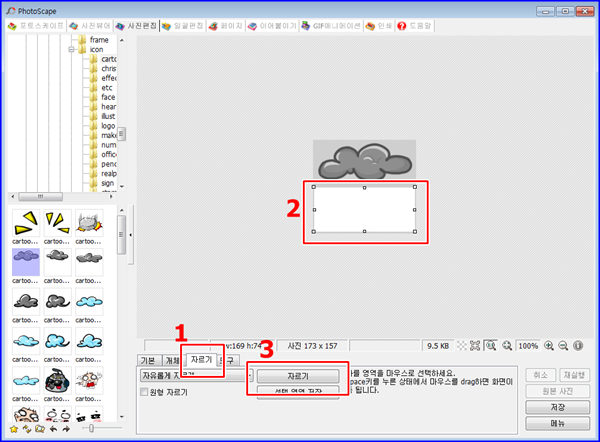
♣ 위 이미지 번호대로 하면 됩니다.
1.자르기 클릭 → 2,마우스로 영역 지정 → 3,자르기
자르기 하면 작은 공백 하나가 생기는데
작아도 걱정 안해도 됩니다. 크게 키우면 되니까요.
그 공백에 글자 입력해도 배경이 안보이는 투명한 공백입니다.
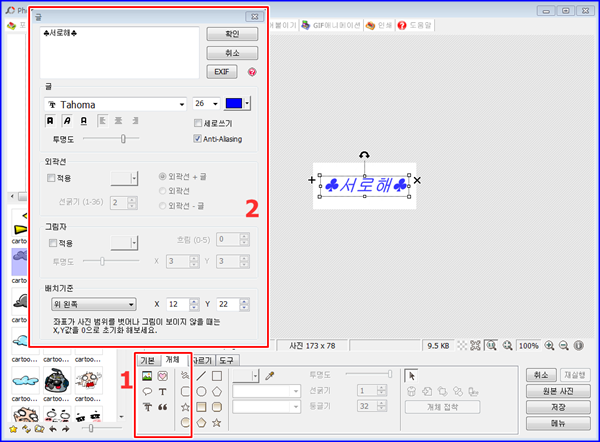
♣ 개체에서 텍스트를 입력하면 됩니다.
팝업창에서 본인의 메뉴에 맞게 조정후 저장하시면
워터마크(water mark)가 만들어집니다.

♣ 이제 워터마크(water mark)가 만들어졌습니다.
♣ 먼저 워터마크(water mark) 삽입할 이미지를 선택한후
만들어놓은 워터마크(water mark)를 불러옵니다.
넣고 싶은곳으로 이동후 저장을 누르면
투명한 워터마크(water mark)가 삽입이 됩니다.
♣ 여러장의 이미지에 워터마크(water mark)를 입력하려면...

일괄 편집창으로 이동해서 작업하는것이 편합니다.
번호 순서대로 하면 됩니다.
♣ 쉽게 설명하려고 열심히 노력 했습니다.
에구.... 허리 아프네....
무더위가 계속 되네요...
모두 모두 건강 잘~ 챙기세요...^^
 PC
PC
 가전
가전
 가전
가전
 PC
PC
